Cara Mendapat Semua Gambar Ms Word Dengan Cepat
Gambar sering dipakai dan ditambahkan dikala kita menciptakan dokumen baik berupa laporan maupun karya ilmiah alasannya yaitu gambar sanggup mengatakan hal-hal yang juga tidak sanggup diungkapkan dengan kata-kata. Salah satu cara ekstrasi gambar yaitu dengan cara mendapat gambar dengan format JPG, BMP, GIF dan lainnya. Tetapi dengan cara tersebut kita harus melaksanakan satu persatu pada gambar yang ingin kita simpan sebagai file terpisah. Bila terdapat belasan, puluhan atau bahkan ratusan gambar dalam dokumen tentu proses pengambilan gambar dokumen akan menghabiskan waktu sampai berjam-jam atau bahkan berhari-hari. Solusi untuk hal tersebut sebetulnya ada trik mendapat gambar di dokumen microsoft word dengan cepat . Contoh penggunaan trik tersebut sanggup anda lihat berikut ini: 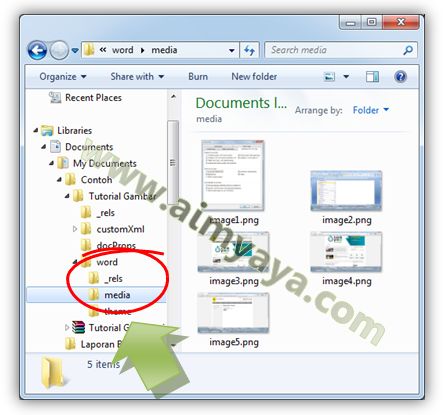
Memilih dan menyalin (copy) gambar yang ada di dalam dokumen microsoft word
- Buka Windows Explorer kemudian buka folder dimana dokumen microsoft word berada.
- Selanjutnya ganti ekstensi file dokumen yang semula .docx ganti menjadi .zip , caranya klik kanan pada file tersebut kemudian pilih Rename .
- Bila ada konfirmasi atau peringatan alasannya yaitu anda merubah ekstensi pilih saja tombol Yes , alasannya yaitu kita memang ingin mengubah ekstensi file.
- Selanjutnya sehabis ekstensi file menjadi .zip , kemudian ekstrak atau dekompresi file tersebut dengan memakai winzip atau winrar.
- Pada hasil ekstrasi buka folder word --> media . Anda tinggal menentukan dan Copy Paste semua gambar yang anda butuhkan dari folder tersebut.
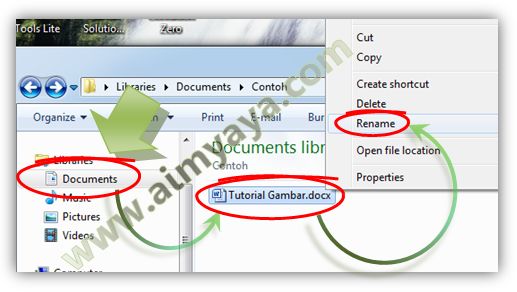
Mengganti nama ekstensi file dokumen microsoft word
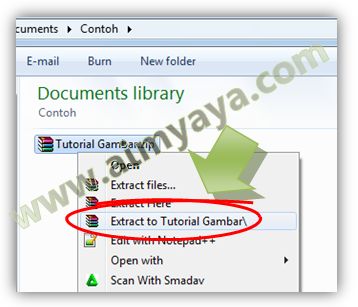
ekstraksi / dekompresi file dokumen microsoft word
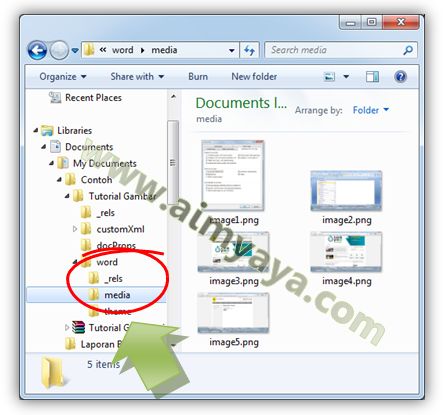
Memilih dan menyalin (copy) gambar yang ada di dalam dokumen microsoft word
Tips Mendapatkan Semua Gambar Ms Word dengan Cepat
- Jika tampilan windows explorer anda belum mengatakan nama ekstensi maka anda harus mengatur konfigurasi / setting windows explorer terlebih dahulu.
- Jika anda takut proses pengambilan gambar dokumen tersebut gagal, maka buat backup / salinan / copy dari file dokumen anda terlebih dahulu untuk berjaga-jaga.
0 Response to "Cara Mendapat Semua Gambar Ms Word Dengan Cepat"
Posting Komentar